Jak převést WMV na MOV bez ztráty kvality [Online/Offline]
Vzhledem k tomu, že zařízení na bázi iOS jsou stále běžnější, stále více lidí je nyní připraveno hledat jakoukoli metodu, která jim umožní bez problémů přehrávat video soubory WMV v macOS nebo iOS. Jak každý ví, soubory WMV jsou soubory Windows, které nelze přehrát přímo na počítači Mac. Nicméně způsob, jak to udělat, je přepnout WMV na MOV pro přehrávání souborů WMV na zařízeních Apple. Tento příspěvek vám poskytne nejlepší způsoby převodu WMV do MOV bez ztráty kvality a můžete to dělat online i offline.
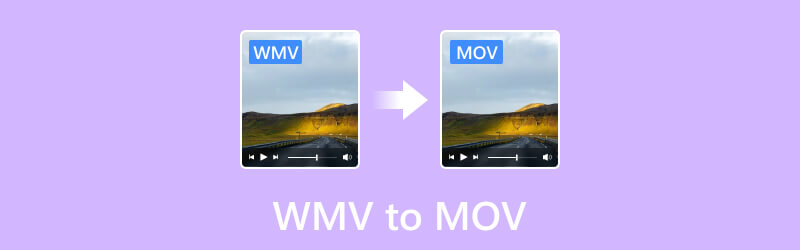
OBSAH STRÁNKY
Část 1. Převod WMV na MOV pomocí Vidmore Video Converter
Nejlepší pro: Převod různých mediálních souborů do široce používaných formátů 50× rychlejší, včetně WMV do MOV.
Klíčové vlastnosti:
- Vidmore podporuje dávkovou konverzi všech oblíbených formátů mediálních souborů, včetně MP4, MP3, WMV, MOV, AAC, FLAC, WebM, M4V, FLV a 200 dalších.
- Jeho vysokorychlostní algoritmy pro zpracování videa umožňují 50x rychlejší konverzi.
- Podporuje konverzi až do 4K UHD kvality.
- Může podporovat hardwarovou akceleraci a rychlost se může dramaticky zvýšit na počítačích s procesory Intel, NVIDIA a AMD.
- Má intuitivní rozhraní a dokáže vyhovět všem běžným požadavkům na střih videa.
Krok 1. Stáhněte a nainstalujte Video Converter Vidmore software na vašem počítači.
Krok 2. Kliknutím na indikaci plus uprostřed otevřete místní úložiště. Soubory, které chcete převést, můžete také přetáhnout v nástroji nebo kliknout na kartu Přidat soubory.
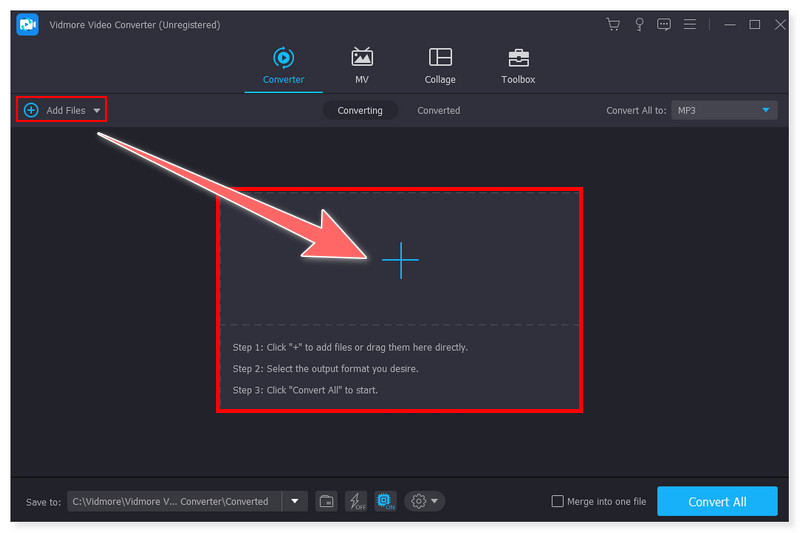
Krok 3. Po přidání souborů můžete nastavit výstupní formát kliknutím na rozbalovací kartu Převést vše na a výběrem MOV. Můžete také nastavit výstupní formát pro každé video.
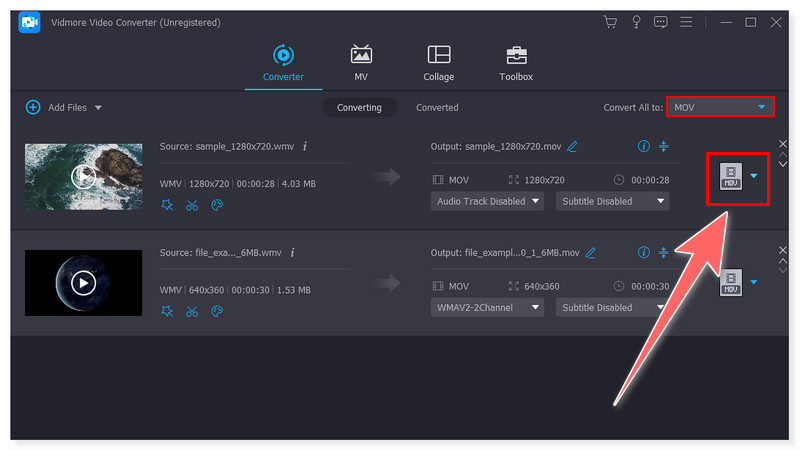
Krok 4. Poté kliknutím na tlačítko Převést vše níže převeďte soubory na MOV a počkejte na dokončení. Jak je to jednoduché, nyní můžete pomocí tohoto nástroje změnit soubory WMV na MOV.
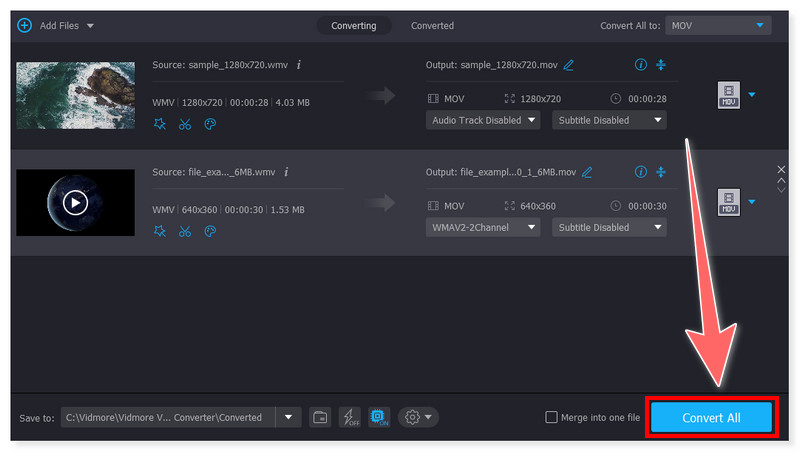
Inteligentní a bezproblémový software pro úpravu videa pro Mac a Windows je bohatý na funkce Video Converter Vidmore. Obsahuje Toolbox se speciálními funkcemi pro úpravy, vylepšování a upgradování vašich videí a podporu exportu ve více než 200 formátech. Přestože se nejedná o bezplatný nástroj, stále více lidí na tento převodník spoléhá kvůli jeho funkcím bohatým na funkce, které v jiných dostupných převodnících nenajdete. Navíc nabízí bezplatnou zkušební verzi, která lidem umožňuje ověřit, jak se vyplatí, když si tento nástroj koupí.
Část 2. Použijte Vidmore Free Video Converter Online pro změnu WMV na MOV
Nejlepší pro: Praktická konverze mediálních souborů s podporou široce používaných formátů bez instalace softwaru třetích stran.
Klíčové vlastnosti:
- Vidmore online konvertor podporuje všechny populární video a audio konverze včetně WMV do MOV.
- Má předkonfigurovaná nastavení pro různé formáty, což umožňuje rychlé zpracování vašich video souborů.
- Funguje perfektně ve všech aktualizovaných webových prohlížečích (v systémech Windows a Mac) a lze jej používat kdykoli chcete bez nákladů.
- Nevyžaduje přihlášení k účtu; při převodu souborů není žádné omezení velikosti.
Krok 1. Přejít na Vidmore Free Video Converter Online webová stránka. Pokud chcete tento nástroj používat poprvé, musíte si nejprve stáhnout spouštěč Vidmore, abyste k němu měli přístup.
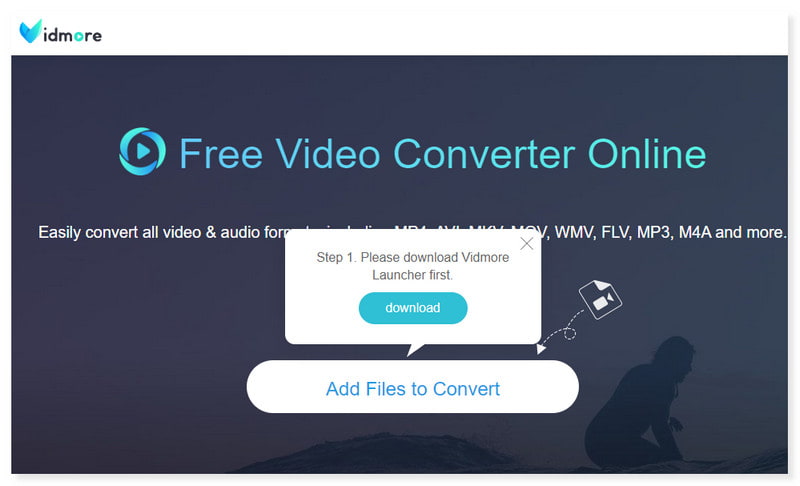
Krok 2. Nahrajte soubory kliknutím na tlačítko Přidat soubory k převodu uprostřed. Poté nastavte výstupní formát na MOV a upravte přednastavené nastavení podle svých preferencí.
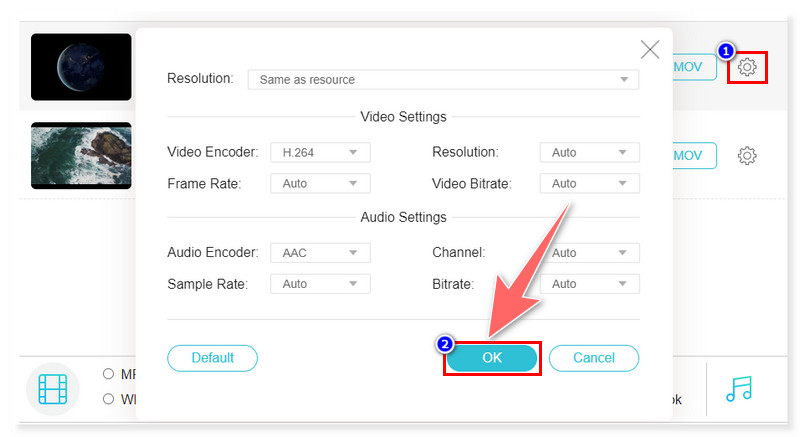
Krok 3. Nakonec kliknutím na tlačítko Převést níže zahajte proces převodu a počkejte na jeho dokončení. Takto můžete pomocí tohoto převodníku převést WMV na MOV zdarma online.
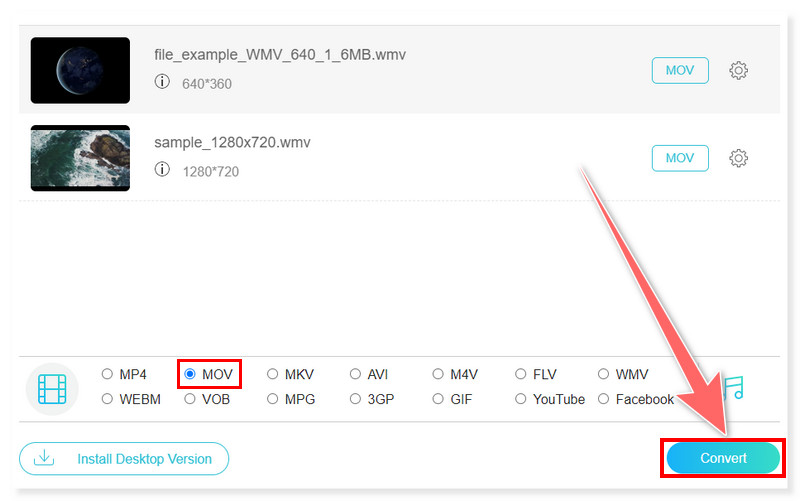
Vidmore Free Video Converter Online je běžným konvertorem pro většinu lidí, kteří dávají přednost převodu svých souborů WMV do formátu MOV online. Podporuje dávkovou konverzi různých souborů a umí převádět videa z SD do HD rozlišení 1080p. Navíc nabízí přímou konverzi vhodnou pro začátečníky i profesionální editory. Všechny tyto funkce si můžete užít bez placení koruny.
Část 3. Přepněte WMV na MOV pomocí převodu
Nejlepší pro: Převod různých formátů mediálních souborů, včetně nejpopulárnějšího a nejvzácnějšího typu formátu online.
Klíčové vlastnosti:
- Tento online konvertor nabízí jednoduché a intuitivní rozhraní pro převod souborů WMV do souborů MOV a dalších formátů.
- Integruje funkce cloudového úložiště, včetně Disku Google a Dropboxu.
- Téměř všechny typy převodů podporují pokročilé možnosti. Například v konvertoru videa mohou uživatelé upravovat kvalitu, poměr stran a kodek.
- Je multiplatformní a založený na prohlížeči. Není vyžadována instalace a stahování jakéhokoli softwaru.
Krok 1. Nejprve přejděte na web Convertio a vyhledejte jeho převodník WMV na MOV. Klikněte na tlačítko Vybrat soubory uprostřed nebo nahrajte své soubory WMV z cloudového úložiště.
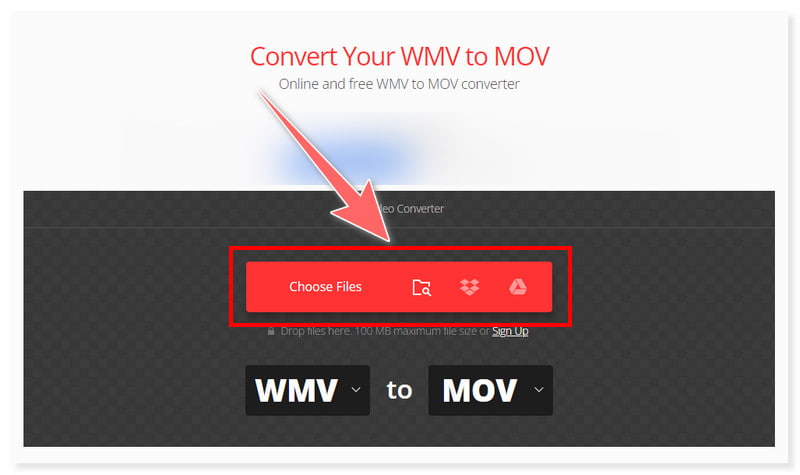
Krok 2. Po dokončení můžete před převodem upravit přednastavené nastavení výstupního formátu. Klikněte na ozubené kolo Nastavení vedle preferovaného formátu.
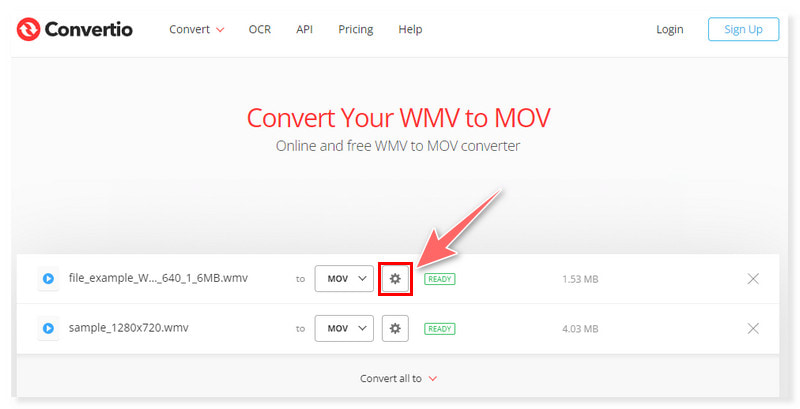
Krok 3. Poté můžete konverzi spustit kliknutím na tlačítko Převést níže a počkat na její dokončení. Tento nástroj také umožňuje konverzi MP4 až WMV.
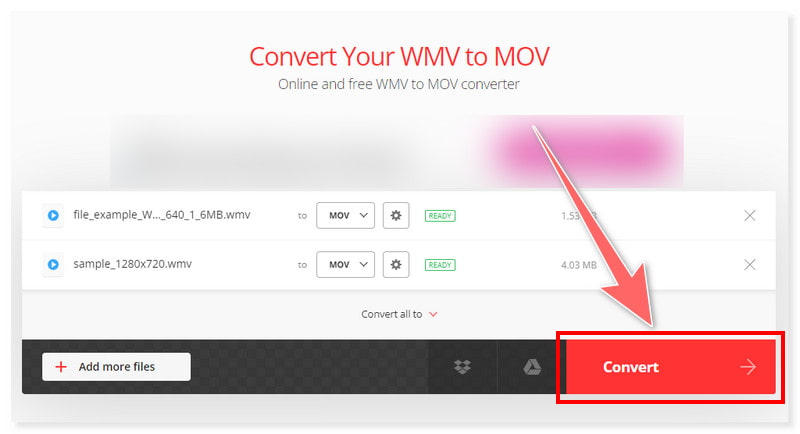
Pokud hledáte online konvertor, který poskytuje mnoho možností před konverzí, Convertio je to, co potřebujete. Tento nástroj můžete použít kdykoli budete chtít, pokud máte stabilní připojení k internetu. Pokud však chcete plně využívat podporované funkce, musíte svůj plán upgradovat. Můžete nahrávat a překódovat soubory s maximální velikostí jednoho souboru 100 MB.
Pro bezplatnou verzi jsou k dispozici maximálně 2 souběžné konverze a 10 minut konverze během 24 hodin.
Část 4. Změňte WMV na MOV pomocí EaseUS Video Converter
Nejlepší pro: Dávkový převod různých formátů souborů, včetně WMV do MOV, rychlostí převodu 30×.
Klíčové vlastnosti:
- Převaděč EaseUS podporuje kompresor videa a bezplatný typ převodu videa na GIF.
- Podporuje a dokáže provádět konverzi videa 8K/5K/4K/HD souborů bez ztráty kvality.
- Podporuje sloučení více souborů do jednoho souboru.
- Tento video konvertor má integrovaný přehrávač, který vám umožní kdykoli zobrazit původní nebo převedený soubor.
Krok 1. Stáhněte a nainstalujte EaseUS Video Converter do počítače. Spusťte aplikaci a poté kliknutím na tlačítko Vybrat soubory nahrajte soubory WMV, které chcete převést.
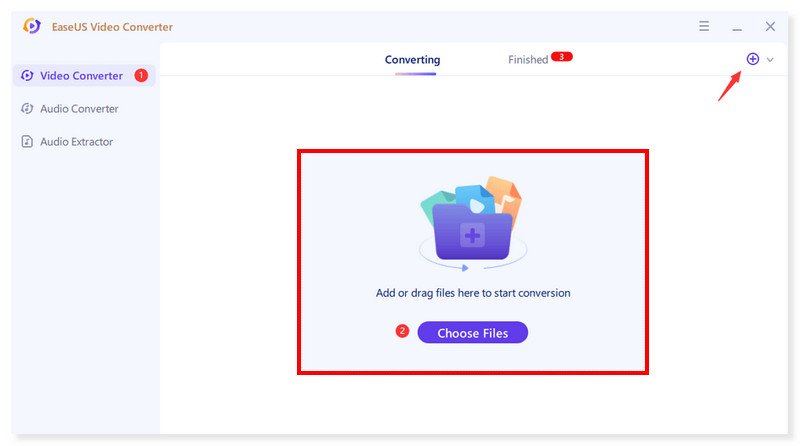
Krok 2. Po přidání souborů nastavte výstupní formát na MOV kliknutím na tlačítko Nastavení vedle souboru. Před převodem můžete také upravit jeho předdefinovaná nastavení.
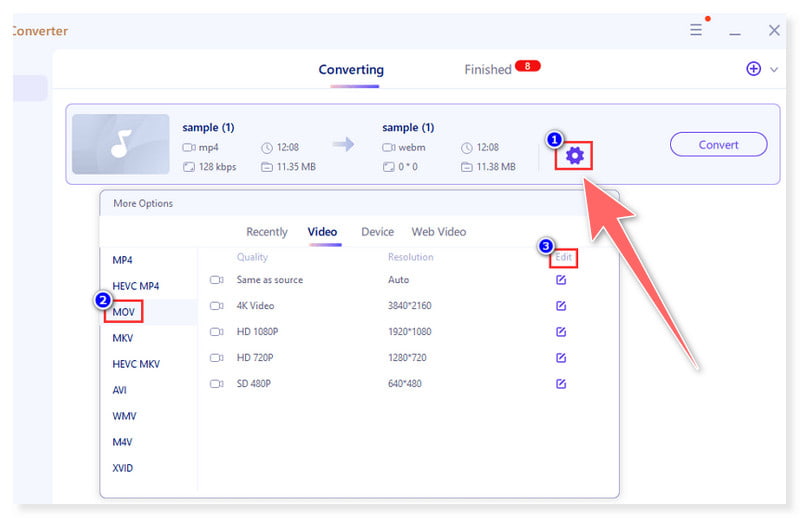
Krok 3. Nakonec kliknutím na tlačítko Převést vše níže spusťte proces převodu a počkejte na jeho dokončení. Pomocí tohoto nástroje můžete také podle následujících kroků převést WMV na MOV na vašem Macu.
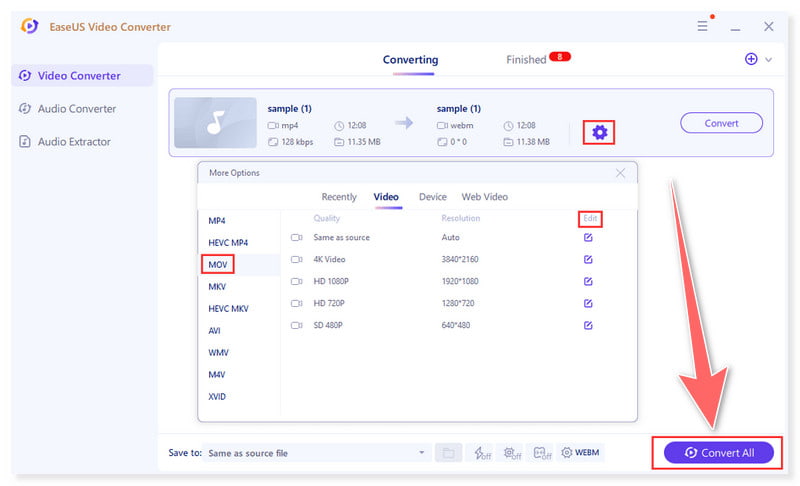
EaseUS Video Converter je software, který je vhodný pro převod souborů WMV na MOV a je k dispozici pro Windows a Mac. Na druhou stranu, abyste tento úžasný nástroj plně využili, budete muset svůj plán upgradovat, protože pro svou bezplatnou verzi nabízí pouze omezené možnosti a funkce. Navíc obsahuje vodoznak na svém výstupu, když používáte bezplatnou verzi. Klikněte sem a dozvíte se, jak na to odstranit vodoznaky z videí.
Část 5. Často kladené otázky o tom, jak převést WMV na MOV
Jak Quicktime převede WMV na MOV?
Nativně Quicktime neumí automaticky převádět soubory WMV do formátu MOV. Apple udělal Quicktime hlavně pro multimediální framework, a proto mu chybí konverzní funkce v přehrávači a základní editační schopnosti. K přeměně WMV na MOV budete obvykle muset použít online převodníky nebo softwarové aplikace. Existují různé prémiové a bezplatné alternativní video konvertory, které můžete použít ke splnění tohoto úkolu.
Co je lepší, MOV nebo WMV?
Formát souboru MOV je obvykle spojen s videem a zvukem vyšší kvality, protože dokáže udržet více kodeků a pokročilé metody komprese. Na druhou stranu je formát souboru WMV obvykle spojen s videem a zvukem nižší kvality, protože byl vytvořen pro menší velikosti souborů a produktivní streamování.
Mohu na svém iPhone přehrát soubor WMV?
Nemusí být možné přehrávat soubory WMV bez jejich předchozí konverze nebo použití dalšího softwaru na zařízení iPhone. Formát WMV není nativně kompatibilní se zařízeními iOS, a proto je iPhony ve výchozím nastavení nepodporují.
Závěr
Abych to shrnul, tento příspěvek vám poskytuje to nejlepší WMV do MOV převodníky si můžete vybrat z online a offline. Takže nemusíte hledat, protože odpovědi, které hledáte, jsou zde. Video Converter Vidmore je nejvíce doporučovaným nástrojem kvůli jeho intuitivnímu rozhraní a funkcím pro úpravu videa. Vyzkoušejte to hned a uvidíte, co vám může ulehčit práci!


